Android入門講座 : スマートフォンの動画をYouTubeにアップロードする手順
この記事では、Android の機能の使い方を説明する「入門講座」として、スマートフォンから YouTube に動画をアップロードする手順を紹介します。
YouTube の Android アプリでは動画を視聴するだけではなく、スマートフォンで撮影した動画をアップロードすることもできます。Android には共有メニューがあるのでカメラアプリやギャラリーアプリからダイレクトに YouTube にアップロードすることもできますが、ここでは YouTube アプリからアップロードする場合を説明します。
STEP1 : YouTube アプリを立ち上げ画面右端の「プロフィール」タブを開きます。
STEP2 : 中央付近の赤い「↑」ボタンをタップし、ギャラリーからアップロードしたい動画を選択します。
STEP3 : アップロード前の加工ツールの画面が表示されるので、必要であれば加工を行います。
YouTube の動画エディタでは、動画の前後部分をカットすること(左右の青ボタンを左右にずらす)、動画にエフェクトを適用すること、動画に BGM を挿入すること、動画の音と BGM の音量バランスを調節することができます。
STEP4 : 動画のタイトル(必須)と説明文(任意)をキーボードで入力し、公開範囲(一般公開、限定公開、非公開)を選択し、最後に画面右上の矢印アイコンをタップするとアップロード処理が開始されます。
STEP5 : アップロードが始まると動画の一覧にアップロード状況が表示されます。しばらくするとアップロード→公開処理が完了します。これで完了です。
次の動画は、ここまで説明した一連の操作を実践したものです。
他のトピックは Tips 記事で紹介しています。
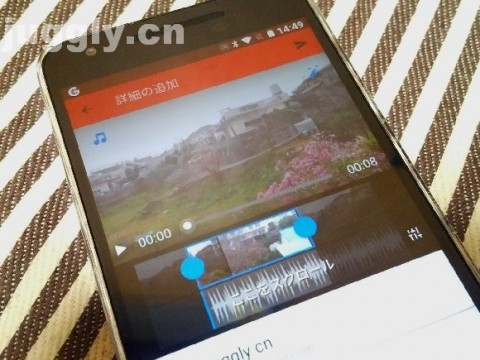
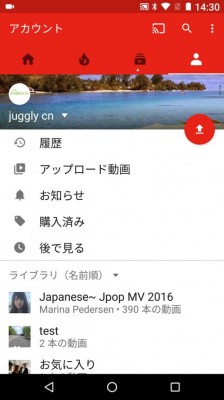
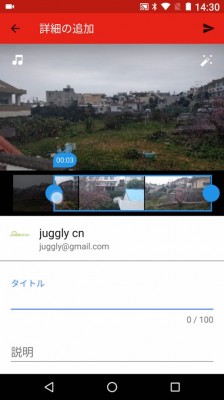
関連記事
週間ランキング
None Found